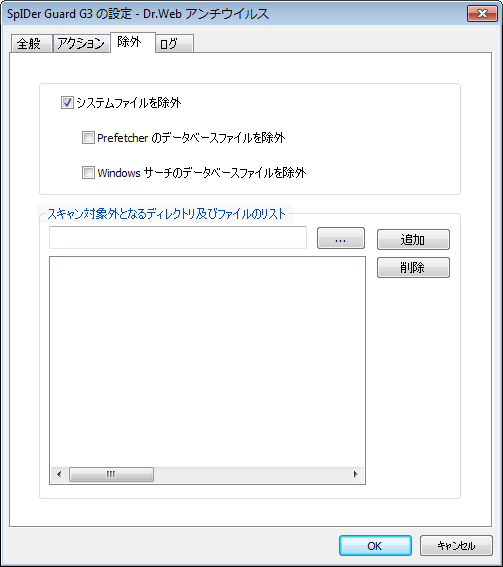
アイテムをクリックすると詳細を見ることができます
他のタブについての詳細を見たい場合は該当するタブをクリックしてください
除外 タブでは、SpIDer Guard の検査から除外するフォルダおよびファイルを指定することが出来ます。
システムファイルを除外 は、SpIDer Guard コンポーネントの内部リストに含まれているシステムファイルをスキャン対象から除外します。このリストはアンチウイルスソフトウェアの使用に関するMicrosoft®からの推奨に応じて、Windows OSのそれぞれのバージョンごとに作成されます。
システムファイルを除外 にチェックが入っている場合、以下のオプションを使用することが可能です。
◆Prefetcherのデータベースファイルを除外 は、 Prefetcher (Microsoft Windowsのコンポーネントです。ブートストラップのロードを速め、ロードに使用する情報を保存しないことによってプログラムのロードにかかる時間を減らします) システムコンポーネントのデータベースファイルをスキャン対象から除外します。
◆Windowsサーチのデータベースファイルを除外 は、 Windowsサーチサービスのデータベースファイルをスキャン対象から除外します。
スキャン対象外となるディレクトリ及びファイルのリスト セクションで、スキャン対象から除外したいフォルダおよびファイルのリストを作成することが出来ます(例えば、隔離 フォルダ、Program files フォルダ、一時ファイル(スワップファイル)など)。
デフォルトでは、このリストは空です。ファイルまたはフォルダを追加するか、マスクを使用してファイルのグループをスキャン対象から除外することが出来ます。
除外リストを設定するには
1.除外リストにファイルまたはフォルダを追加する方法は以下のとおりです。
◆既存のファイルまたはフォルダを追加するには![]() ボタンをクリックし、標準ダイアログウィンドウ内からそれらを選択してください。ファイルまたはフォルダへのフルパスを入力することも可能です。
ボタンをクリックし、標準ダイアログウィンドウ内からそれらを選択してください。ファイルまたはフォルダへのフルパスを入力することも可能です。
◆特定の名前を持ったファイルまたはフォルダをスキャンから除外するには、パスを除いた名前を入力してください。
◆ファイルまたはフォルダのグループを除外する場合は、それらの名前を定義するマスクを入力してください。
マスクはオブジェクト定義のテンプレートを定義します。ファイル名に使用されている標準文字および以下のような特別な記号を含むことが出来ます。 •* は、任意のシーケンス(空のものを含む)の任意の記号と置き換えられます。 •? は、指定された位置の任意の記号1つと置き換えられます。 例: •Report*.doc は、Reportという語で始まる名前を持つ全てのMicrosoft Wordドキュメントを定義します(例:ReportFebruary.doc、Report121209.docなど)。 •*.exe は、全ての実行ファイル、すなわちEXE拡張子を持ったファイルを定義します(例:setup.exe、iTunes.exeなど)。 •photo????09.jpg は、photoで始まり、間にその他の文字を4つ含んで09で終わる名前を持った全てのJPGイメージを定義します(例:photo121209.jpg、photoJune09.jpg、photo----09.jpgなど)。 |
2.追加 をクリックします。
3.リストに加えたいファイルやフォルダが他にもある場合は、1~2を繰り返してください。
4.ファイルやフォルダをリストから削除する場合は、該当するアイテムを選択して 削除 をクリックしてください。